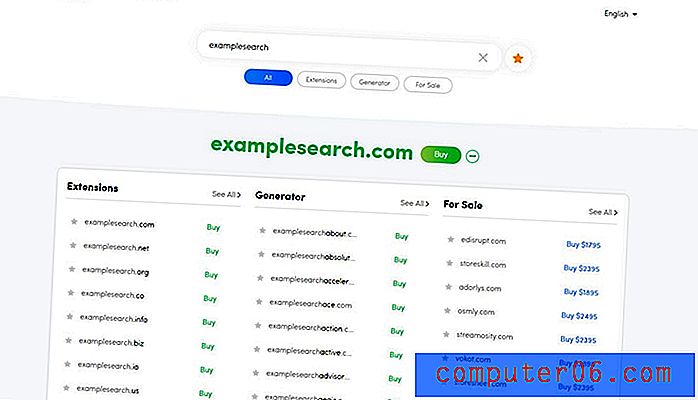Excel 2013에서 전체 워크 시트의 워크 시트 글꼴 변경
Excel 2013은 워크 시트 셀에 포함 된 데이터를 쉽게 조정할 수있는 다목적 프로그램입니다. 많은 Excel 사용자는 주로 셀에 입력 한 데이터에 중점을 둘 수 있지만 해당 데이터의 실제 모양은 독자에게도 중요 할 수 있습니다.
Excel 2013에서 워크 시트를 편집하고 글꼴을 읽기 어려운 경우 전체 워크 시트의 글꼴을 변경할 수 있습니다. 특히 큰 파일에서 작업 할 때 모든 셀을 수동으로 선택하면이 작업이 어려울 수 있습니다. 다행히도 전체 워크 시트를 빠르게 선택하고 한 번에 모든 셀을 편집 할 수 있으므로 전체 워크 시트의 글꼴 변경과 같은 특정 작업을 빠르게 수행 할 수 있습니다.
Excel 2013의 모든 셀에서 글꼴 변경
아래 단계에서는 Excel 2013 워크 시트의 모든 셀에서 글꼴이 동일하다고 가정합니다. 편집중인 워크 시트가 잠겨 있거나 편집이 제한된 경우 아래 단계가 작동하지 않을 수 있습니다. 워크 시트가 잠겨 있으면 편집을 위해 문서의 원래 작성자로부터 비밀번호를 얻어야합니다.
1 단계 : Excel 2013에서 워크 시트를 엽니 다.
2 단계 : 워크 시트의 왼쪽 상단에있는 버튼을 클릭하여 모든 셀을 선택합니다. 일부 셀의 글꼴 만 변경하려면 편집하려는 열이나 행을 수동으로 선택해야합니다.

3 단계 : 창의 맨 위에있는 홈 탭을 클릭하십시오.
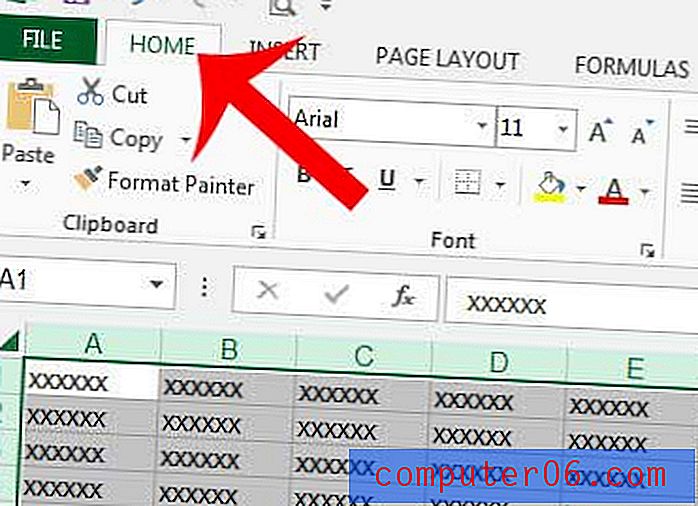
4 단계 : 탐색 리본의 글꼴 섹션에서 글꼴 드롭 다운 메뉴를 클릭 한 다음 사용하려는 글꼴 스타일을 클릭하십시오. 해당 설정도 조정하려면 모든 셀을 선택한 상태에서 글꼴 크기와 색상을 변경할 수도 있습니다.
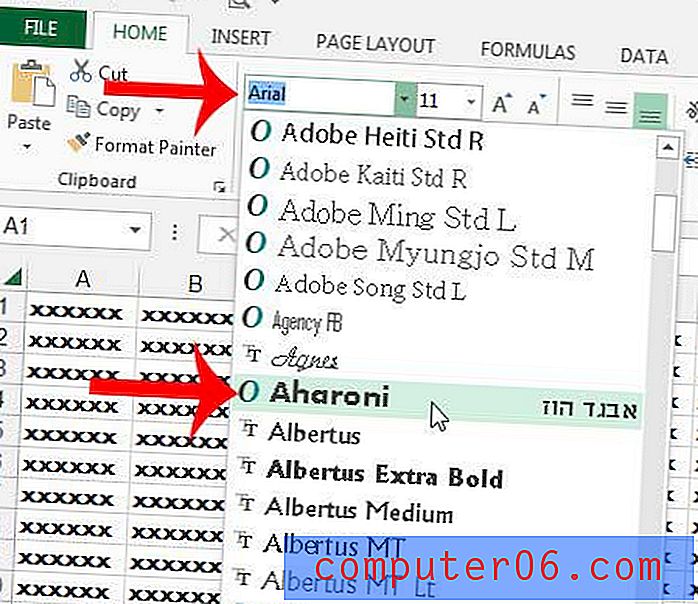
새 통합 문서를 만들 때마다 Excel에서 사용되는 글꼴을 변경 하시겠습니까? 이 기사에서는 Excel 2013에서 기본 글꼴을 설정하는 방법을 보여줍니다.